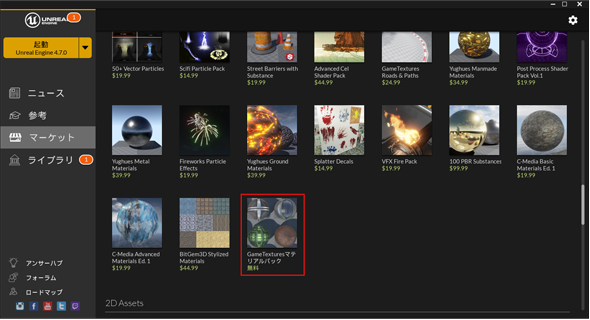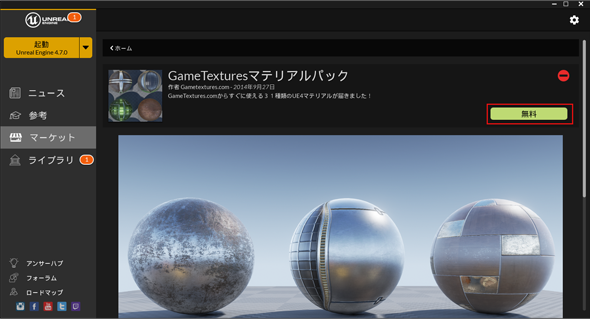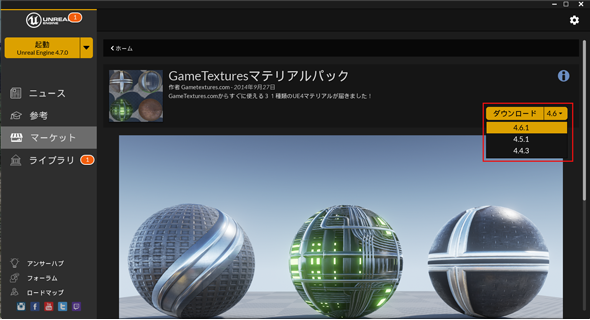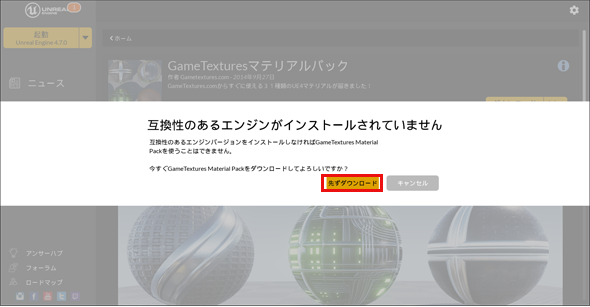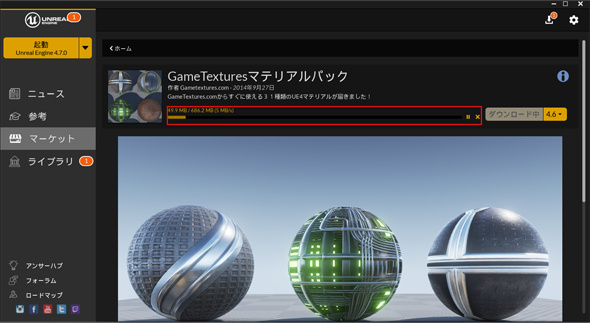Unreal Engine 4でテクスチャを使ったマテリアルを作る基本:UnityユーザーのためのUnreal Engine入門(4)(1/4 ページ)
本連載では、ゲーム開発環境「Unity」になじんだ筆者が、Unreal Engineの基本的な使い方を解説していく。今回は、無料のテクスチャをマーケットから入手し、それを使ってマテリアルを作る方法や二つのテクスチャを合成する方法などについて。
高価なイメージがあるUnreal Engine 4のマーケットだが、無料のものもある
前回の「Unreal EngineのSky SphereやAtmopsheric Fogを使った空の背景の設定&Light Sourceを使った光の当て方」では、空の背景の設定の仕方や、光の反射具合を設定する「Atmopsheric Fog」の使い方について解説した。
今回は、「テクスチャ」を使ってマテリアルを作成する。「テクスチャ」とはUnityでも使用され、ビットマップのイメージデータのことを指す。今回使用するテクスチャは、Unreal Engine 4の「マーケット」でダウンロードする。
「マーケット」には有料/無料の素材があるが、今回は無料のコンテンツを使用する。Unityの「Asset Store」と比較すると、無料のものが少なく、また有料のものでも価格が高いようだ。
マーケットから「GameTexturesマテリアルパック(無料)」を入手する
まず、ランチャーを起動して、「マーケット」から「GameTexturesマテリアルパック(無料)」を選択する(図1)。
クリックすると、「無料」というボタンが表示されているので、これをクリックする(図2)。
すると、「ダウンロード」という文字と、Unreal Engineのバージョンを選択する画面が表示される。今回使用しているUnreal Engineのバージョンは4.7.0だが、この画面には4.6.1までのバージョンしかない。ここは4.6.1を選択しておいても問題はない(図3)。
すると、「互換性のあるエンジンがインストールされていません」という警告メッセージが出る。今回は、これを無視して「先ずダウンロード」をクリックしても問題はない(図4)。
※注意
連載第4回の原稿を書いている時点でUnreal Engineのバージョンは「4.6.1」であり、GameTexturesマテリアルパックは4.6.1までのバージョンにしか対応していなかったが、その後は、4.7.0に対応したようだ。
今後もバージョンアップをした場合には、対応が遅れる場合があると思う。そういった場合は、今回のスクリーンショットのような警告が表示されるので、あえて新バージョンに対応していないスクリーンショットを使ったままにした。警告は出るが使用には全く問題はない。なお、2015年9月24日現在のUnreal Engineの最新バージョンは「4.9.0」だ。
現在は4.7.0に対応しているので、ここに掲載している警告のスクリーンショットは表示されないと思っておいてもらいたい。
すると、「GameTexturesマテリアルパック」のダウンロードが開始される(図5)。
ダウンロードが完了すると、図6のように「Add to project」という表示に変わるが、まだこの時点ではこの「GameTexturesマテリアルパック」を追加するプロジェクトを作成していないので、一応ここで終了させておく。
Copyright © ITmedia, Inc. All Rights Reserved.
関連記事
 Windows 10、DirectX 12、Kinect、PlayStation 4、VRヘッドセット対応、Unity 5への移行に見るUnityの可能性と課題
Windows 10、DirectX 12、Kinect、PlayStation 4、VRヘッドセット対応、Unity 5への移行に見るUnityの可能性と課題
クロスプラットフォーム対応のゲームエンジンとして多くのユーザーを抱える「Unity」。このUnityの開発者向けに、最新動向と技術情報を紹介する公式イベント「Unite 2015 Tokyo」が、4月13、14日に東京お台場で開催された。この記事では、4月13日に行われた、ソニー・コンピュータエンタテインメント、マイクロソフト、コロプラによる各セッションのダイジェストをお伝えする。 ディープだが覚えておきたいUnityゲーム開発の小テク16選まとめ
ディープだが覚えておきたいUnityゲーム開発の小テク16選まとめ
2015年2月24日、「日本Androidの会 Unity部」の主催による「Visual Studio Tools for Unity」の勉強会が開催された。日本マイクロソフトのエバンジェリストによるVSTUの紹介やQ&Aに加え、UnityやVisual Studioを使いこなすプロのゲーム開発者によるライトニングトークも行われ、盛り上がりを見せた。 ハッカソン、デバイス、海外展開、人材育成――ゲーム開発で私たちは今何をすべきか
ハッカソン、デバイス、海外展開、人材育成――ゲーム開発で私たちは今何をすべきか
2015年1月23〜25日、世界中で同時に行われた48時間にわたるゲーム開発ハッカソンの模様と、ゲーム開発がテーマのトークセッションをいくつかダイジェストでお届けする。 ゲーム嫌いも知っておきたい3D CG/VRのエンタープライズ活用事例〜Unity Solution Conference 2014まとめ
ゲーム嫌いも知っておきたい3D CG/VRのエンタープライズ活用事例〜Unity Solution Conference 2014まとめ
ゲーム開発で有名なUnity。医療や建築、ヘルスケア、観光などゲーム以外の活用事例をイベントリポートでお届けする。 累計100万DLの人気ゲームに見るUnity 4.3のWindowsストア対応の実際
累計100万DLの人気ゲームに見るUnity 4.3のWindowsストア対応の実際
累計100万ダウンロードの人気ゲーム「サムライディフェンダー」について、iOS/Androidからの移植対応や独自機能実装などを担当者に聞いた。 Oculus Rift、Unity、Openframeworks...感覚器官フル稼働の仮想空間を実現する
Oculus Rift、Unity、Openframeworks...感覚器官フル稼働の仮想空間を実現する
学生のアイデアを具現化するツールの進化・普及と、感覚器官をフルに使う人工現実感。表現とインターフェースについての学生の挑戦から「思い付き」を実現する環境のいまを知ろう。 初めてUnityを触る人が無料で使い方を学べる日本語チュートリアルを全317ページ、59のサンプル動画で電子書籍本としてまとめました
初めてUnityを触る人が無料で使い方を学べる日本語チュートリアルを全317ページ、59のサンプル動画で電子書籍本としてまとめました
人気過去連載を一冊に再編集して無料ダウンロード提供する@IT eBookシリーズ。Vol.8は、『ゲーム開発初心者のためのUnity入門』だ。